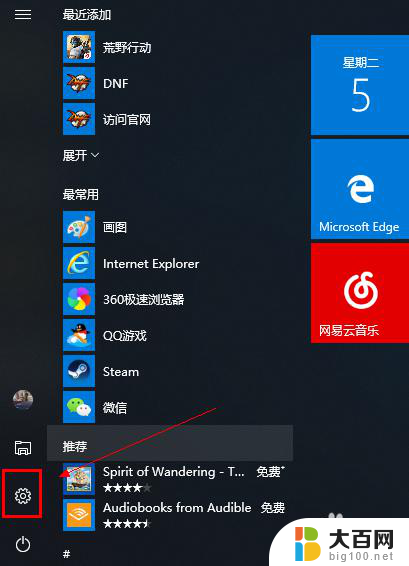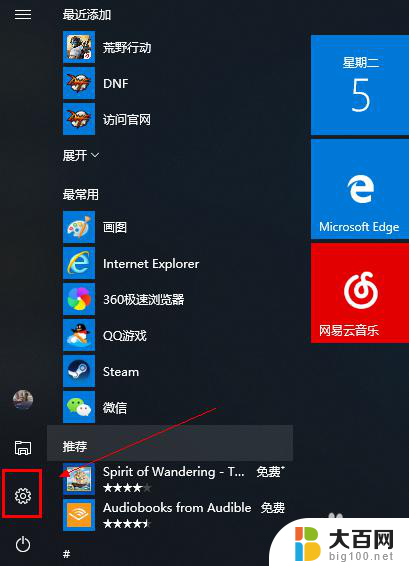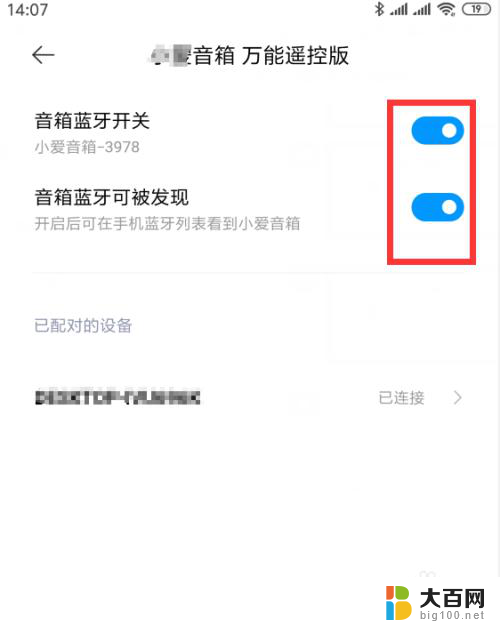电脑怎么使用蓝牙音响 蓝牙音箱如何与电脑配对
更新时间:2023-12-09 13:01:28作者:yang
随着科技的不断发展,蓝牙音响作为一种便捷的音频设备,已经成为人们生活中不可或缺的一部分,对于那些喜爱音乐的人来说,使用蓝牙音响能够带来更加震撼的音质体验。而如何将蓝牙音箱与电脑配对,成为了许多人关注的焦点。本文将为大家介绍如何使用蓝牙功能,将电脑与蓝牙音响成功连接,让您在享受音乐的同时,也能体会到科技带来的便利与乐趣。
方法如下:
1.第一步,打开蓝牙音箱开关。

2.第二步,打开电脑控制面板。点击"设备".
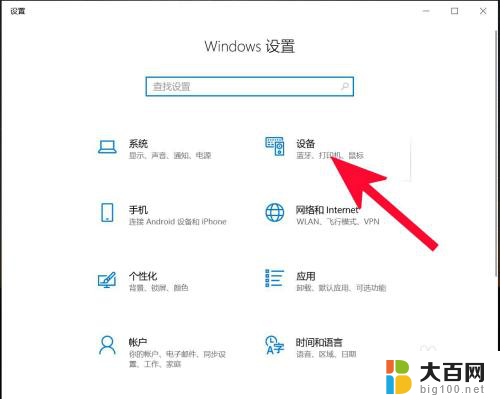
3.第三步,打开蓝牙。
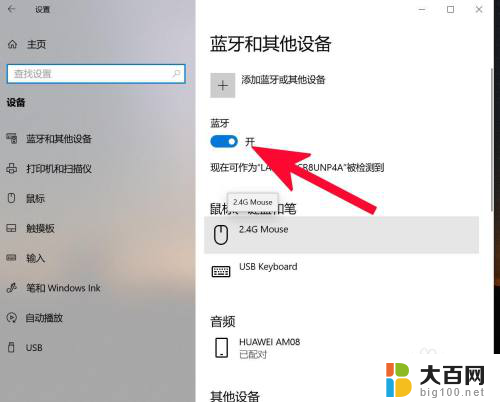
4.第四步,点击添加蓝牙或其他设备。
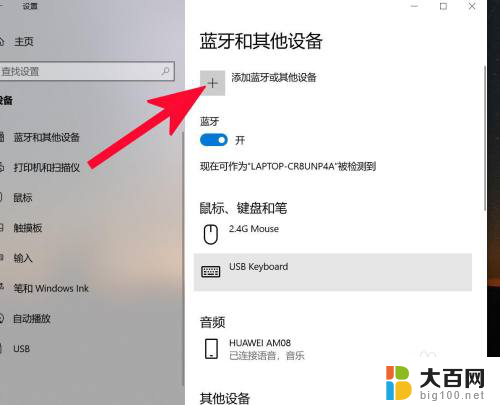
5.第五步,点击蓝牙。
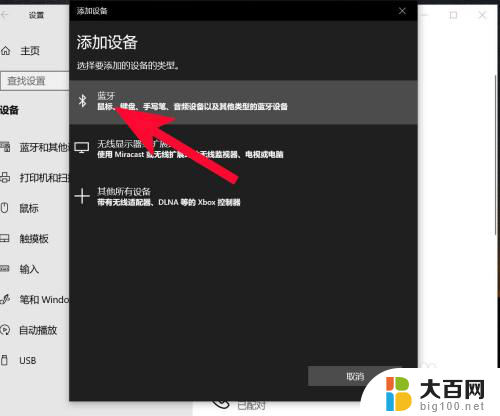
6.第六步,点击添加设备中搜索到的蓝牙名称。
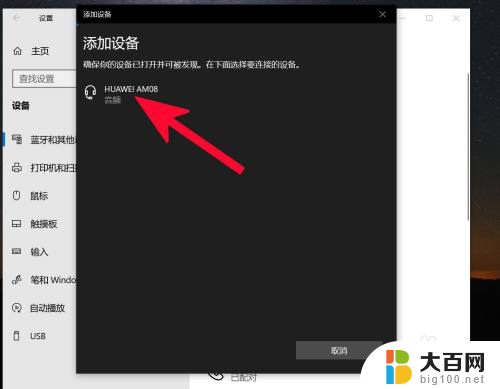
7.第七步,连接完成。
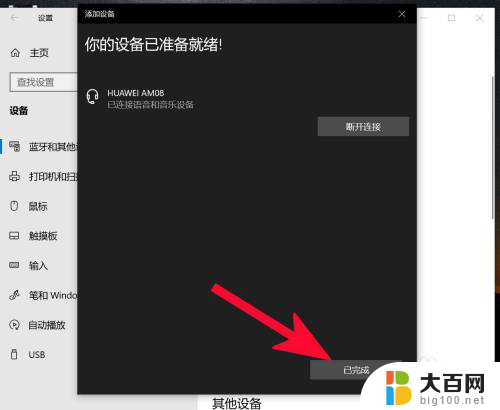
以上就是电脑如何使用蓝牙音响的全部内容,如果你碰到相同情况,可以参考我的方法来解决问题,希望对大家有所帮助。